Trong một thế giới ngày càng được kết nối nhiều hơn thông qua The Cloud. Các chương trình hiện đang cho phép bạn tạo và chia sẻ các dự án. Và bản trình bày mà không cần tải xuống phần mềm. Điều này có nghĩa là bạn không cần phải lo lắng và băn khoăn với việc. Ai đó trong công ty hoặc nhóm của bạn không có phần mềm cần thiết để xem các tệp quan trọng. Nhưng bởi vì chúng ta không bắt đầu như một xã hội dựa trên đám mây. Công cụ hỗ trợ tạo bản trình bày của chúng ta là công cụ mạnh mẽ được gọi là PowerPoint. Khi các công ty và cá nhân bắt đầu nghiêng nhiều hơn về các hệ thống dựa trên đám mây. Họ bắt đầu nhận ra rằng. Họ cần chuyển đổi những gì họ đã có thành những gì hiện có trong một giải pháp dựa trên đám mây. Chẳng hạn như Google Slide. Nếu bạn đang muốn thực hiện điều này. Thì đây là 5 điều cần lưu ý khi bạn chuyển đổi PowerPoint sang Google Slide.
1. Hoạt ảnh / Chuyển tiếp (Animations/Transitions)
Trước khi xuất và chuyển bản trình bày của bạn. Hãy nhớ rằng các hiệu ứng chuyển động. Mà bạn đã áp dụng cho các đối tượng trong bản trình chiếu của mình sẽ không được chuyển sang. Điều này có thể gây khó chịu cho những người sử dụng hình ảnh động trên mọi đối tượng. Nhưng mục đích chuyển đổi không nằm ở khả năng sử dụng của các tính năng sau khi chuyển giao. Mục đích của việc chuyển sang hệ thống đám mây thường là giữ nội dung của dự án PowerPoint. Cũng như cho phép nhiều người truy cập vào bản trình bày. Mà không cần phải tải xuống phần mềm bên ngoài. Đây có thể là một vấn đề lớn nếu bạn muốn để chuyển qua các bài thuyết trình phức tạp.
2. Video / Âm thanh (Video/Audio)

Khi tạo bản trình bày trong PowerPoint, bạn có thể kết hợp liền mạch âm thanh và video trong bản trình bày. Điều này trở thành vấn đề khi tải dự án của bạn lên Google Slide. Video và âm thanh sẽ không còn hoạt động như trước đây trong PowerPoint. Sau khi dự án của bạn được tải lên. Bạn có thể chèn lại video trực tiếp từ máy tính hoặc YouTube của mình trong Google Slide. Thật không may, quá trình này khó hơn một chút khi làm việc với âm thanh. Bạn thực sự cần liên kết một hình ảnh với một liên kết đến tệp âm thanh được tìm thấy trên web. Và sau đó nó sẽ phát âm thanh khi được nhấp vào.
3. Biểu đồ / Siêu liên kết (Charts/Hyperlinks)
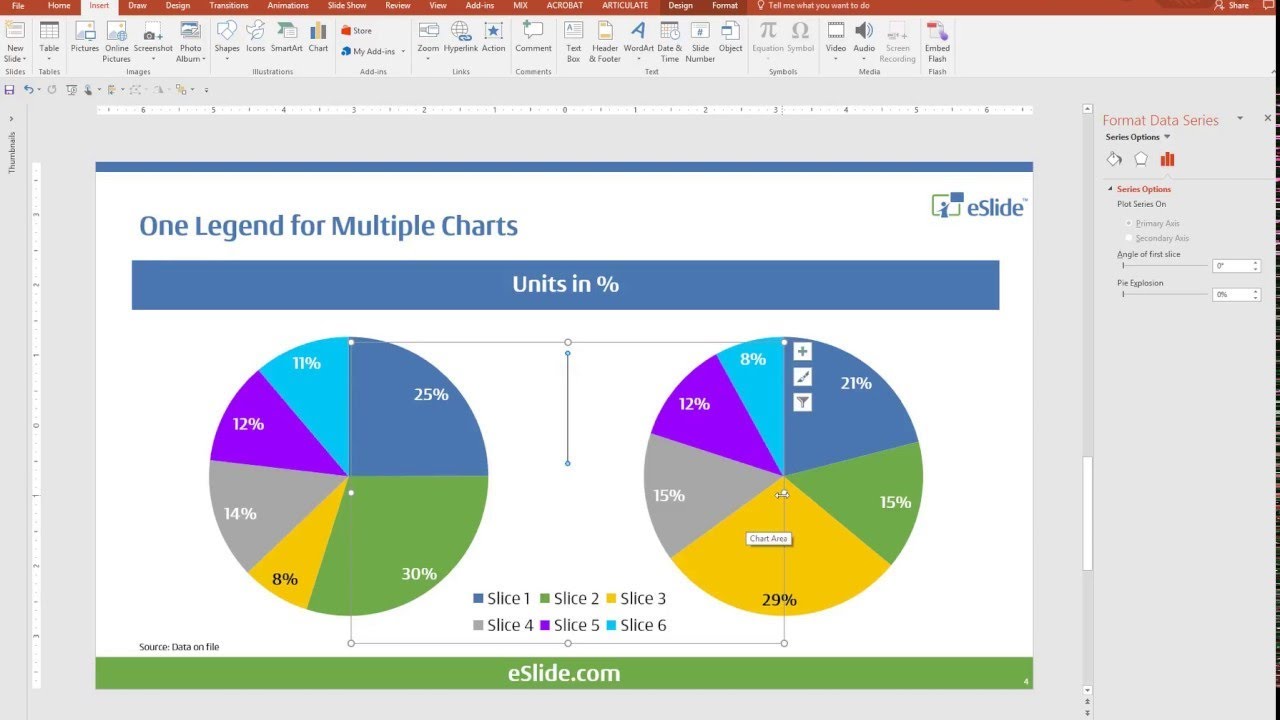
Biểu đồ trong PowerPoint hoạt động rất tốt và cho phép nhiều loại kịch bản và tình huống khác nhau. Nhưng chúng bao gồm các trang tính Excel thu nhỏ bên trong xử lý tất cả các phương trình và trình tự. Điều tương tự cũng xảy ra trong Google Slide với Google Excel. Nhưng cả PowerPoint và Excel đều không hòa hợp với Trang trình bày và Trang tính. Vì vậy, biểu đồ không chuyển sang Trang trình bày từ PowerPoint.
PowerPoint cho phép sử dụng các siêu liên kết. Có nghĩa là chúng cho phép bạn liên kết đến các trang cụ thể bên ngoài chương trình. Và các trang trình bày trong chương trình. Về cơ bản, điều này cho phép bạn tạo một loại bản trình bày phiêu lưu do bạn lựa chọn. Đó là một cách thú vị để trình bày. Nhưng giống như biểu đồ, có những vấn đề với mã và liên kết giết chết siêu liên kết. Bạn phải liên kết lại các đối tượng và hoặc văn bản nguyên bản trong Google Trang tính.
4. Ghi chú trong Powerpoint(Notes)
Sau tất cả những thứ không chuyển qua, bạn bắt đầu tự hỏi liệu có gì không. Đừng lo lắng, ghi chú trang trình bày là một số thứ duy nhất luôn được định dạng chính xác. Khi bạn tải các dự án PowerPoint lên Google Trang trình bày. Có nghĩa là tất cả các ghi chú của diễn giả. Giáo viên và nhân sự mà bạn đã nhập tỉ mỉ chỉ được tải lên trong quá trình chuyển giao.
5. SmartArt trong Powerpoint
Có một tính năng nữa mà tôi sẽ đề cập đến hoạt động sau khi chuyển PowerPoint sang Trang trình bày. Và đó là SmartArt. Nó hoạt động vì về cơ bản nó chỉ là các đối tượng và thuộc tính văn bản đã được thiết lập sẵn để bạn tải ra bất cứ khi nào bạn cần.
Nếu tình cờ bạn muốn chuyển đổi từ Google Trang trình bày sang PowerPoint, thì nó đơn giản như Tệp> Tải xuống dưới dạng> Microsoft PowerPoint. Và mọi thứ đều hoạt động tốt (hầu hết mọi thứ; đồ thị và biểu đồ dường như luôn có vấn đề).
Nhìn chung, PowerPoint không phải lúc nào cũng chơi tốt với Google Trang trình bày, nhưng 5 điểm này sẽ giúp bạn chuyển đổi từ PowerPoint sang Google Trang trình bày mượt mà hơn rất nhiều. Và nếu bạn đang ở trong tình trạng ràng buộc, hãy xem nội dung của chúng tôi tương thích 100% với Google Trang trình bày. Hãy cho tôi biết trong phần bình luận bên dưới nếu bạn tìm thấy bất kỳ điểm nào khác về cách làm cho việc chuyển tiền dễ dàng hơn và bớt đau đầu hơn.
Nguồn: GETMYGRAPHIC.COM


